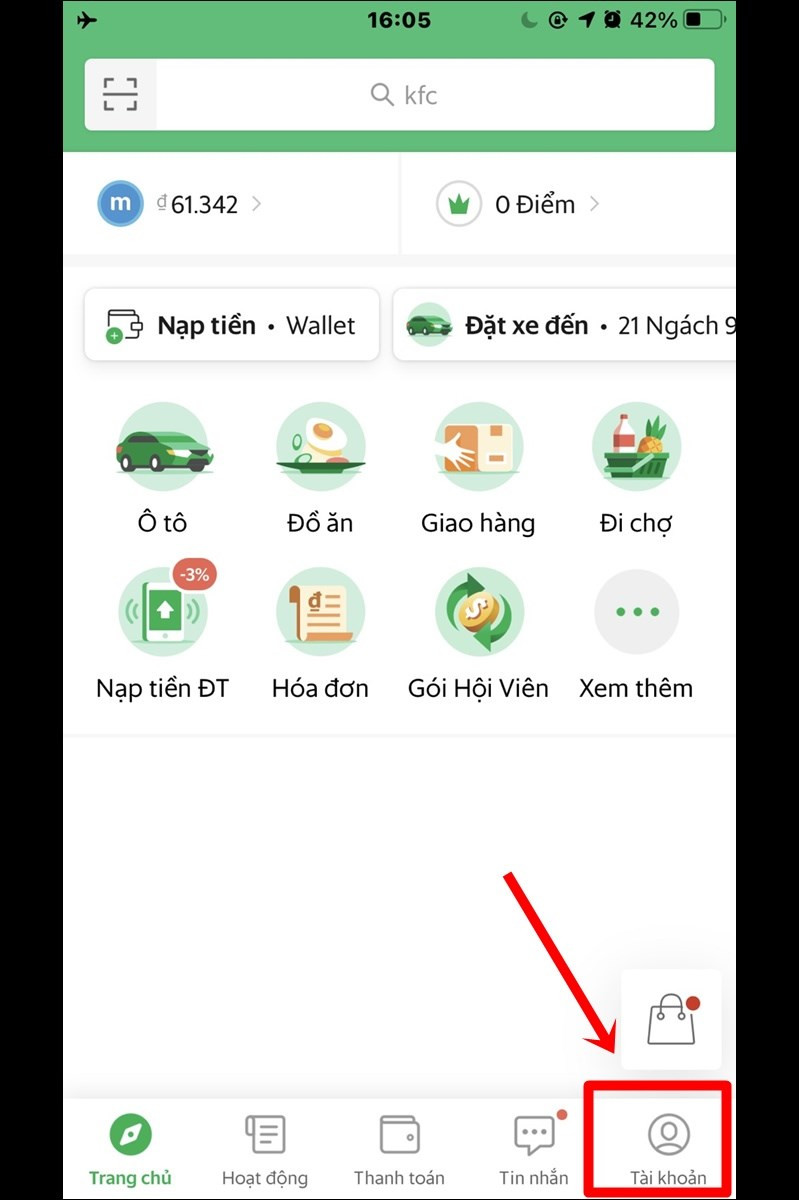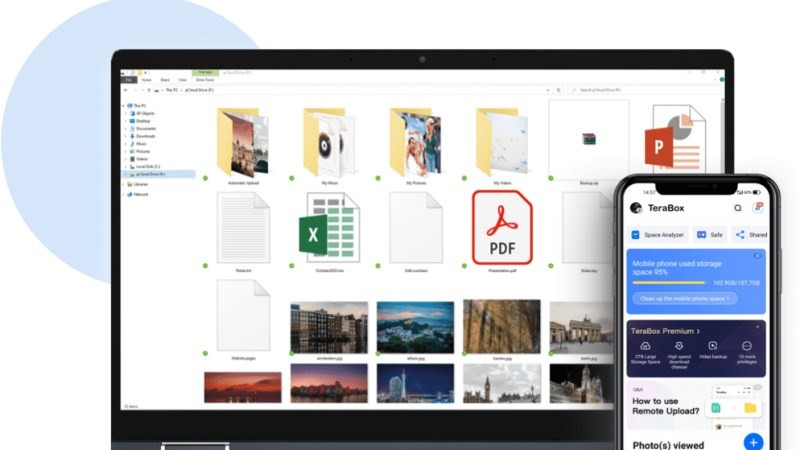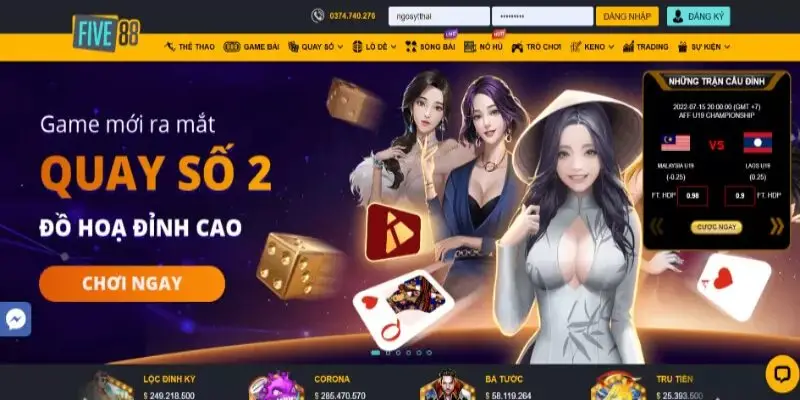Hướng Dẫn Tạo Mã QR Code Online Đơn Giản, Nhanh Chóng
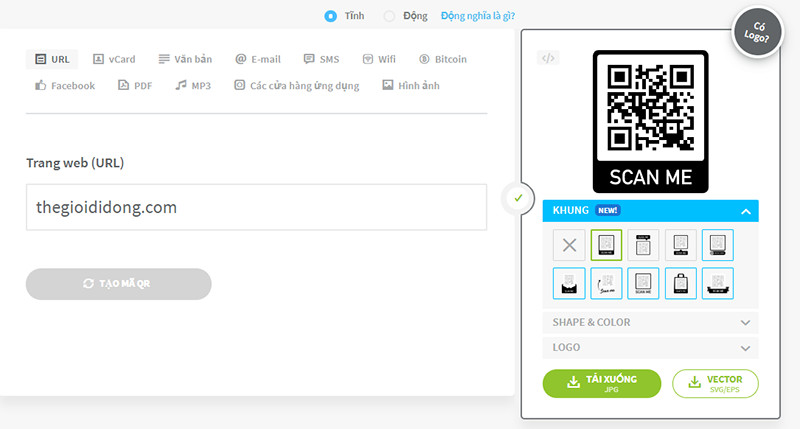
Bạn muốn tạo mã QR code cho trang web, văn bản, wifi,… một cách nhanh chóng mà không cần cài đặt phần mềm? Bài viết này sẽ hướng dẫn bạn cách tạo mã QR online miễn phí trên trình duyệt web, dễ dàng thực hiện trên điện thoại (Android, iPhone) và máy tính (Windows, macOS).
Mã QR Code là gì? Ứng dụng của mã QR Code trong cuộc sống
Mã QR (Quick Response Code – Mã phản hồi nhanh) là một dạng mã vạch ma trận (matrix-barcode) có thể được đọc nhanh chóng bởi các thiết bị điện tử như smartphone. Mã QR thường xuất hiện dưới dạng hình vuông với nhiều ô vuông nhỏ bên trong, sắp xếp theo một quy luật nhất định để chứa thông tin. Chúng ta dễ dàng bắt gặp mã QR trên bao bì sản phẩm, poster quảng cáo, danh thiếp,…
Mã QR code được ứng dụng rộng rãi trong nhiều lĩnh vực:
- Kiểm tra hàng hóa: Mã QR trên sản phẩm giúp người dùng kiểm tra nguồn gốc, xuất xứ, thông tin sản phẩm nhanh chóng.
- Chia sẻ thông tin: Dùng mã QR để chia sẻ văn bản, liên kết website, số điện thoại, địa chỉ email,… thuận tiện.
- Kết nối Wifi: Tạo mã QR cho mạng Wifi giúp khách hàng kết nối dễ dàng mà không cần nhập mật khẩu.
- Thanh toán di động: Mã QR được sử dụng rộng rãi trong các ứng dụng thanh toán di động.
- Marketing và quảng cáo: Mã QR trên các ấn phẩm quảng cáo giúp khách hàng truy cập nhanh chóng đến trang web, chương trình khuyến mãi.
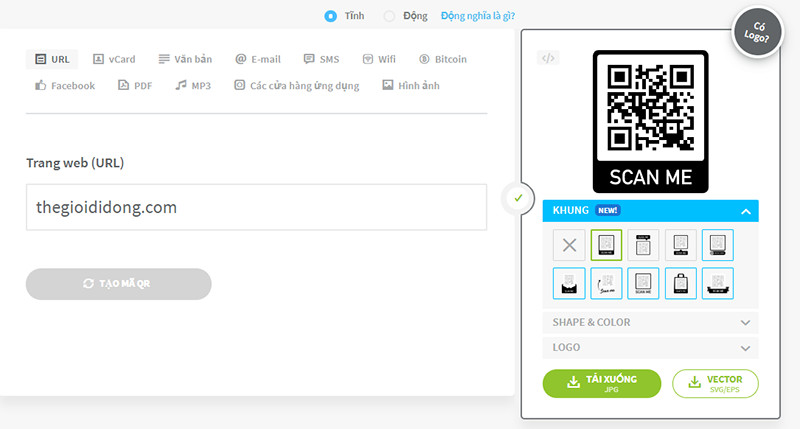 tạo mã qr code online
tạo mã qr code online
Có hai loại mã QR code chính: tĩnh và động.
- Mã QR tĩnh: Lưu trữ dữ liệu trực tiếp, dẫn thẳng đến nội dung. Ưu điểm là tạo miễn phí và dễ dàng. Nhược điểm là không thể chỉnh sửa sau khi tạo, khó theo dõi hiệu quả và dễ bị làm giả.
- Mã QR động: Cho phép chỉnh sửa thông tin sau khi tạo. Ưu điểm là linh hoạt, có thể theo dõi hiệu quả và bảo mật tốt hơn. Nhược điểm là thường mất phí.
Hướng dẫn tạo mã QR code online với 3 công cụ miễn phí
Dưới đây là 3 trang web phổ biến giúp bạn tạo mã QR code online miễn phí:
QR Code Generator
Bước 1: Truy cập website
Truy cập trang web: vi.qr-code-generator.com
Bước 2: Chọn loại mã QR
Chọn loại mã QR bạn muốn tạo (URL, văn bản, Wifi, danh bạ,…).
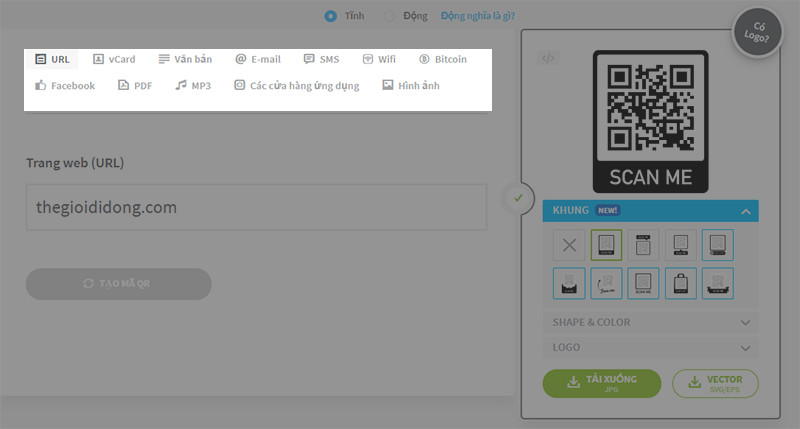 chọn loại mã QR
chọn loại mã QR
Bước 3: Nhập nội dung
Nhập nội dung tương ứng với loại mã QR bạn đã chọn. Ví dụ, nếu tạo mã QR cho Wifi, bạn cần nhập tên và mật khẩu Wifi.
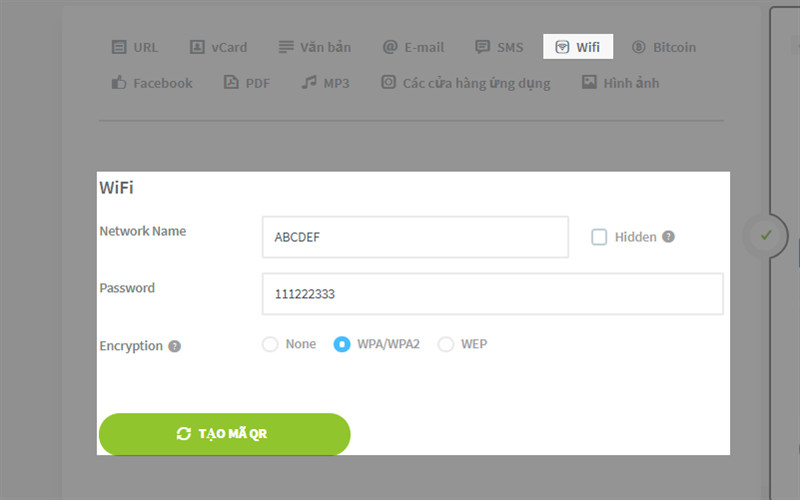 nhập thông tin wifi
nhập thông tin wifi
Bước 4: Tùy chỉnh giao diện
Tùy chỉnh kiểu dáng, màu sắc, logo (nếu muốn) cho mã QR.
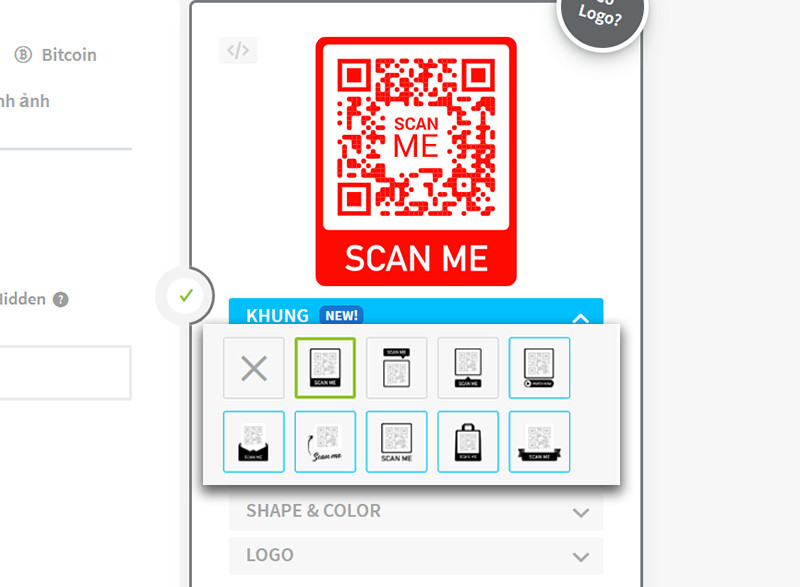 tuỳ chỉnh mã QR
tuỳ chỉnh mã QR
Bước 5: Tải xuống
Tải mã QR về máy tính dưới dạng hình ảnh (PNG, JPG, SVG,…).
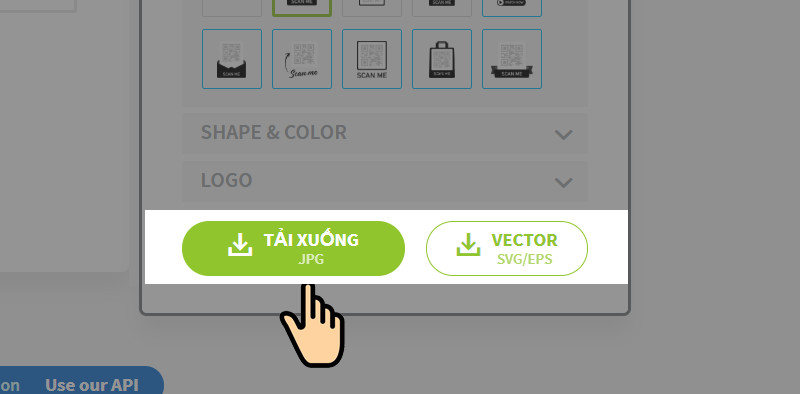
ZXing QR Code Generator
Bước 1: Truy cập website
Truy cập website: //zxing.appspot.com/generator/
Bước 2: Chọn loại mã QR
Chọn loại mã QR trong mục “Contents”.
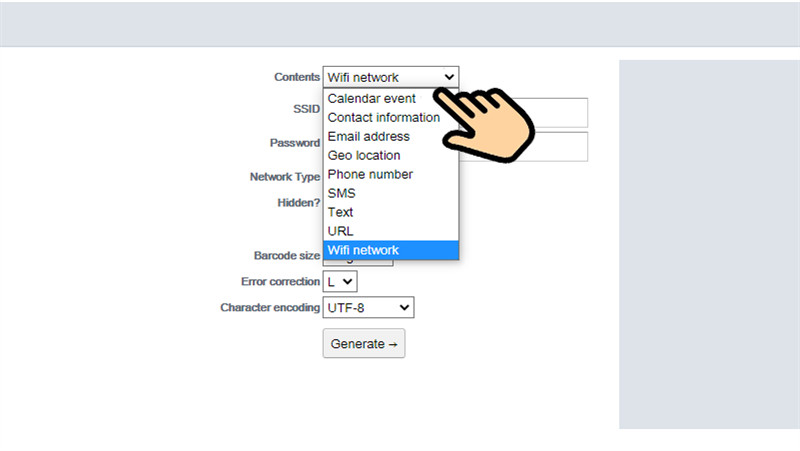 chọn loại mã QR zxing
chọn loại mã QR zxing
Bước 3: Nhập nội dung
Nhập nội dung tương ứng và nhấn “Generate”.
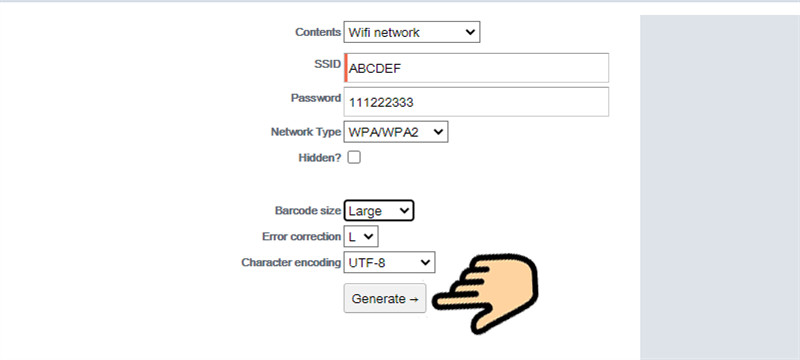 nhập nội dung zxing
nhập nội dung zxing
QRStuff
Bước 1: Truy cập website
Truy cập website: //www.qrstuff.com/
Bước 2: Chọn loại mã QR
Chọn loại mã QR trong mục “Data Type”.
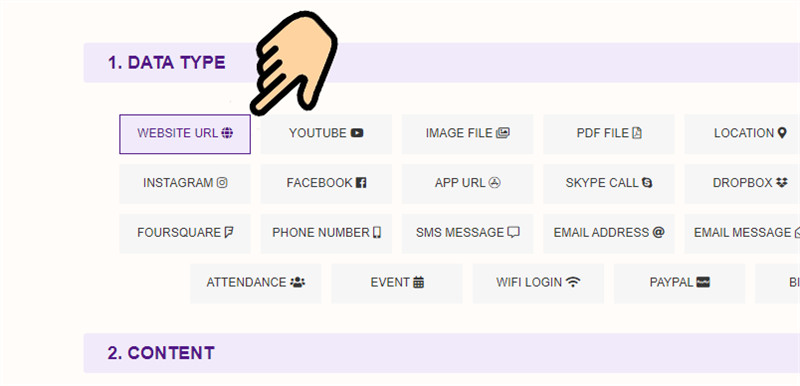 chọn loại mã qr qr stuff
chọn loại mã qr qr stuff
Bước 3: Nhập nội dung
Nhập nội dung trong mục “Content”.
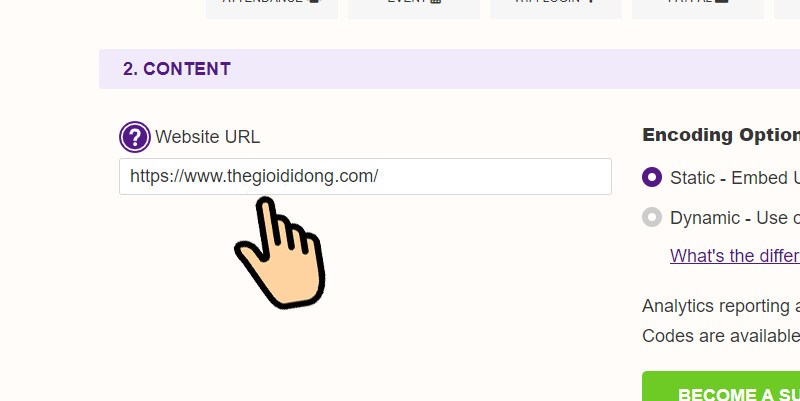 nhập nội dung qr stuff
nhập nội dung qr stuff
Bước 4: Tùy chỉnh và tạo mã
Tùy chỉnh kiểu dáng, màu sắc và nhấn “Create visual QR Code”.
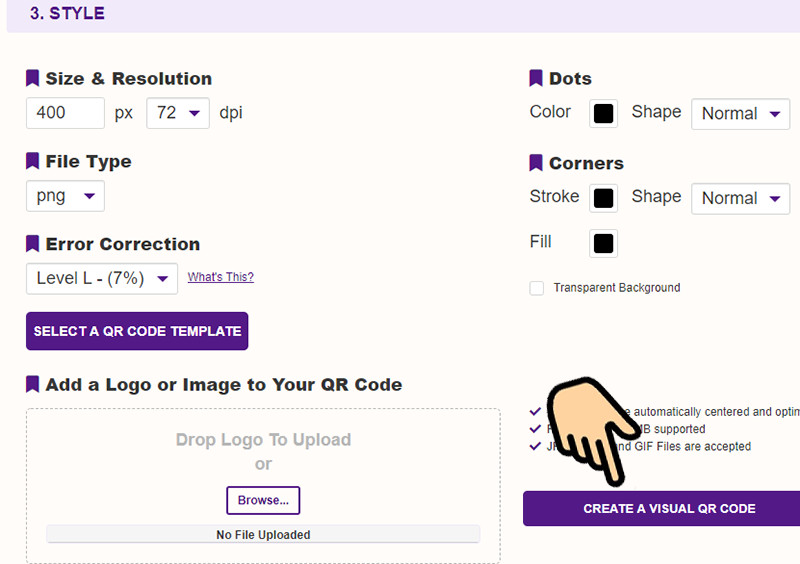 tạo mã qr qr stuff
tạo mã qr qr stuff
Kết luận
Trên đây là hướng dẫn chi tiết cách tạo mã QR code online đơn giản và nhanh chóng. Hy vọng bài viết sẽ hữu ích cho bạn. Hãy chia sẻ bài viết nếu bạn thấy nó thú vị nhé!